
פתיחה או סגירה של מסמך ב‑Pages ב‑Mac
ניתן לפתוח מסמכי Pages השמורים ב‑Mac, ב‑iCloud Drive, בשרתים מחוברים ואצל ספקי אחסון חיצוניים. אם אינך מצליח/ה לפתוח מסמך של Pages, ודא/י שברשותך הגירסה העדכנית ביותר של Pages מה‑Mac App Store. אם מסמך מוצג כשהוא מעומעם ולא ניתן לבחור בו, המשמעות היא שלא ניתן לפתוח אותו ב‑Pages.
ניתן לפתוח ולערוך מסמכי Microsoft Word (קבצים עם סיומת .doc או .docx), ספרי iBooks Author (קבצים עם סיומת .iba), ומסמכי מלל (קבצים עם סיומת .rtfאו .txt) ב‑Pages ולשמור אותם כמסמכי Pages או Word, או במבנה PDF או EPUB.
פתיחת מסמך קיים ב‑Pages
בצע/י פעולה כלשהי מהפעולות הבאות:
פתיחת מסמך ב‑Mac: עבור מסמך Pages, לחץ/י פעמיים על שם המסמך או על התמונה הממוזערת שלו, או גרור אותם לצלמית של Pages ב‑Dock או בתיקייה ״יישומים״. עבור מסמך Word, גרור/י אותו לצלמית של Pages (לחיצה כפולה על הקובץ פותחת את Word אם הוא מותקן). לא ניתן לפתוח מסמכי PDF ב‑Pages.
פתיחת מסמך שעבדת עליו לאחרונה: ב‑Pages, בחר/י ״קובץ״ > ״פתח קבצים אחרונים״ (מתפריט ״קובץ״ בראש המסך). Pages מציג עד עשרה מתוך המסמכים האחרונים שפתחת.
פתיחת מסמך המאוחסן במיקום שאינו ה‑Mac (כגון iCloud Drive): ב‑Pages, בחר/י ״קובץ״ > ״פתח״ (מתפריט ״קובץ״ בראש המסך). בתיבת הדו‑שיח, לחץ/י על מיקום בסרגל הצד מימין או לחץ/י על התפריט הקופצני בחלק העליון של תיבת הדו‑שיח, ולאחר מכן בחר/י את המיקום שבו המסמך נשמר. לחץ/י על המסמך פעמיים כדי לפתוח אותו.
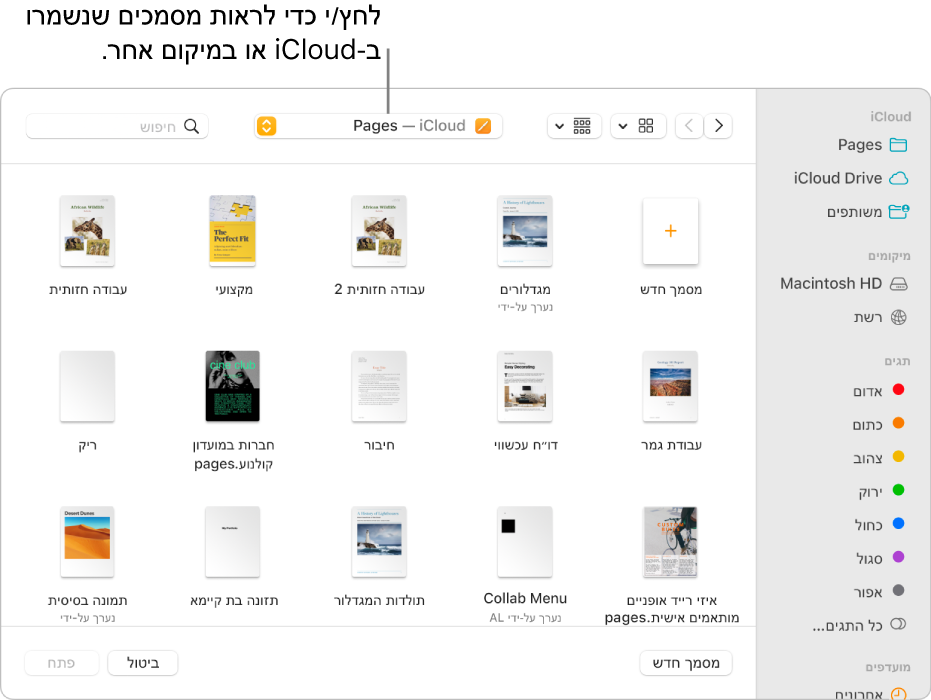
כאשר הינך פותח/ת מסמך המשתמש בגופנים שאינם מותקנים במחשב, יופיע לרגע קצר עדכון על גופן חסר בראש המסמך. בעדכון, לחץ/י על ״הצג״ ובחר/י גופן חלופי. תוכל/י להשתמש ב״פנקס הגופנים״, הזמין בתיקייה "יישומים״ ב‑Mac, כדי להתקין גופנים שרכשת או הורדת.
הערה: תבניות מסוימות אינן מורדות אל המחשב עד לבחירה בהן או פתיחת מסמך שמשתמש בהן. אם החיבור שלך איטי או שאינך מחובר/ת לאינטרנט במצב כזה, תמונות המשמשות כמצייני מיקום במסמך עשויות להיות מוצגות ברזולוציה נמוכה יותר עד שתהיה/י שוב מחובר/ת לאינטרנט או עד שהורדת התבנית תסתיים.
פתיחת מסמכים בכרטיסיות
אפשר לעבוד עם יותר ממסמך Pages פתוח אחד בכל זמן נתון. כשעובדים עם מספר מסמכים, מומלץ לפתוח אותם בכרטיסיות ולא בחלונות נפרדים; כך, ניתן לעבור ביניהם בלחיצה על הכרטיסיות בשורת הכרטיסיות.
יש לבצע אחת מהפעולות הבאות:
ב‑macOS Ventura 13 ואילך: בחר/י בתפריט Apple
 > ״הגדרות המערכת״ ולחץ/י על ״מכתבה וה‑Dock״ בסרגל הצד. (ייתכן שיהיה צורך לגלול כלפי מטה.) עבור/י אל ״חלונות ויישומים״ משמאל.
> ״הגדרות המערכת״ ולחץ/י על ״מכתבה וה‑Dock״ בסרגל הצד. (ייתכן שיהיה צורך לגלול כלפי מטה.) עבור/י אל ״חלונות ויישומים״ משמאל.ב‑macOS 12 או בגרסאות קודמות: בחר/י בתפריט Apple
 > ״העדפות המערכת״ ולחץ/י על ״כללי״.
> ״העדפות המערכת״ ולחץ/י על ״כללי״.
לחץ/י על התפריט הקופצני לצד ״העדף כרטיסיות בעת פתיחת מסמכים״ ובחר/י ״תמיד״ או ״במסך מלא״.
הגדרה זו חלה לא רק על Pages, אלא גם על מסמכים ביישומים אחרים כגון ״עורך המלל״, Numbers ו‑Keynote.
הערה: אם כבר יש לך מספר מסמכים פתוחים בחלונות נפרדים וברצונך למזג אותם לחלון אחד עם כרטיסיות, בחר/י ״חלון״ > ״מזג את כל החלונות״.
סגירת מסמך
יש לבצע אחת מהפעולות הבאות:
סגירת מסמך, אך השארת Pages פתוח: לחץ/י על כפתור הסגירה האדום בפינה השמאלית העליונה של חלון Pages, או הקש/י על Command-W.
סגירת המסמך וסיום Pages: בחר/י Pages > ״סיום Pages״ (מתוך תפריט Pages בראש המסך). כל השינויים נשמרו.